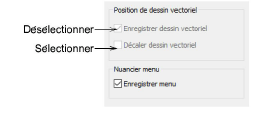
Si le dessin vectoriel est plus grand que la tablette de numérisation, vous pouvez le déplacer à travers la tablette et continuer la numérisation. Pour déplacer un dessin vectoriel, vous devez générer, et numériser, deux points de référence supplémentaires.
1Marquez deux points de référence supplémentaires sur le dessin vectoriel agrandi.
Positionnez les points à l’intérieur de la partie active de la tablette de numérisation, avant et après avoir effectué le déplacement.
Suggestion : Si vous décalez le dessin vectoriel vers le haut ou vers le bas, marquez les deux points de référence supplémentaires le long d’une ligne horizontale. Si vous le décalez vers la gauche ou vers la droite, marqyez les deux points de références le long d’une ligne verticale.
2Sélectionnez Configuration > Configuration tablette.
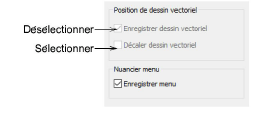
3Sélectionnez la case à cocher Décaler dessin vectoriel.
4Décochez la case Enregistrer dessin vectoriel et cliquez sur OK.
5Cliquez sur les points de référence supplémentaires avec le bouton 1 du capteur de numérisation.
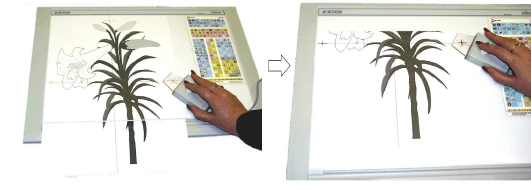
6Déplacez le dessin vectoriel de façon à ce que la partie suivante à numériser se trouve sur la zone active de la tablette de numérisation, puis cliquez de nouveau sur les points de référence supplémentaires. Le dessin vectoriel est réenregistré dans sa nouvelle position.